Under denna tid förlitar vi oss mycket på våra smartphonesför att få en hel del saker gjort. Även om detta verkligen har sina produktivitetsfördelar, gör det oss ganska mycket handikappade när vi inte kan komma ihåg var vi senast lämnade vår enhet, eller ännu värre, om enheten blir stulen. Vi har sett flera appar för Android som Comodo Anti-theft, Advanced Mobile Care, Easy Finder och TheftSpy som hjälper dig att fjärrspåra din förlorade eller stulna telefons placering, torka av den eller till och med få en bild av personen som använder den.
Samtidigt som alla dessa tjänster erbjuder många fördelaroch kontroll över din enhet när du har installerat och konfigurerat dem, många av oss börjar tänka på sådana lösningar när det har varit för sent och vi har redan tappat vår enhet. De på Google måste ha detta i åtanke när de rullade ut Android Enhetshanterare, låter användare fjärr ringa, låsa och jämntradera sin enhet utan att behöva installera en separat app för ändamålet. Låt oss ta en titt på den här tjänsten i detalj och hur den fungerar, direkt efter pausen.

Möjligheten att fjärrringa och torka av enhetenmed Android Device Manager ställdes tillgängligt ett par månader tillbaka när tjänsten ursprungligen lanserades. Man kanske emellertid inte alltid vill radera hela enheten när den inte har placerats och vill hellre låsa den med ett anpassat lösenord tills de kan hitta det. Det är därför Google just har lagt till möjligheten att fjärrlåsa enheten i tjänsten.
Krav och konfiguration
Android Device Manager-webbplatsen kräver detdu loggar in med samma Google-konto som du använde på din enhet för att komma åt eller spåra det. Det betyder också att samma konto måste förbli inloggad på din enhet för att fjärråtgärderna ska fungera, så om någon torkar helt och loggar in med ett annat Google-konto, har du turen.

När du har loggat in med Googlekonto, kommer du att visas med skärmen som visas ovan, så att du kan välja vilken enhet som är associerad med ditt konto med hjälp av listrutan. Du visas också enhetens senast lokaliserade och senast använda tid, såväl som dess adress både på kortet och visas i Google Maps-vyn. Du kan använda uppdateringsknappen längst upp till höger på kortet för att manuellt hämta den senaste platsen för enheten.
Observera även att medan du kan ringa på fjärrkontrollenenhet utan att behöva konfigurera någonting på själva enheten, fjärrlåsning och radering av den kräver att du har aktiverat Android Device Manager som en enhetsadministratör på din telefon eller surfplatta. För att göra det, gå vidare till Inställningar> Säkerhet> Enhetsadministratörer, tryck på Android Enhetshanterare och tryck sedan på Aktivera på nästa skärm.
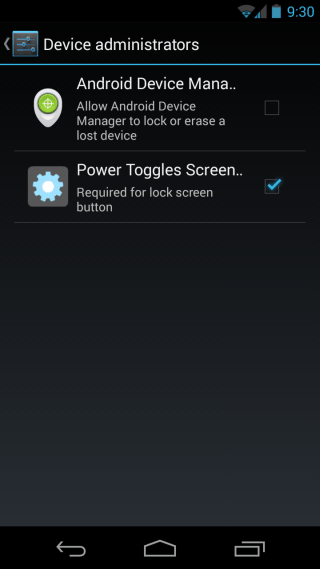
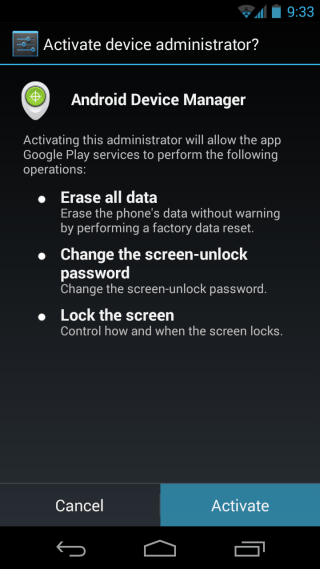
Du bör göra detta så snart som möjligt eftersom du inte kan låsa eller torka av enheten på distans om tjänsten inte var inställd som enhetsadministratör innan du tappade enheten.
Ring din enhet på distans
Oavsett om du har aktiveratAndroid Enhetshanterare som administratör på din enhet eller inte, kommer du att kunna ringa den på distans. Klicka bara på Ringknappen i Android Device Manager från din webbläsare och bekräfta meddelandet som följer.
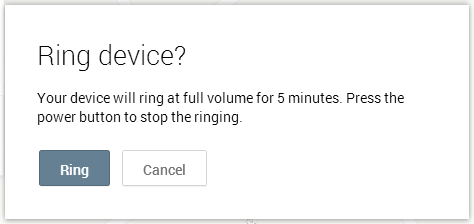
Din enhet fortsätter sedan att ringa fullt utvolym (oavsett vilken volym du har ställt in, även om du har ställt in den till tyst), tills du trycker på strömbrytaren och hjälper dig hitta den om du bara har missat den någonstans.
Lås din enhet på distans
Om du har missat enheten någonstansannars och inte hittar det genom att ringa det, är det en bra idé att låsa det med ett anpassat lösenord som kommer att krävas innan någon kan låsa upp det, särskilt om du inte har några skärmlås inställd. Detta kommer att vara en bra idé om du inte tror att enheten kommer att falla i händerna på någon som potentiellt kan använda andra medel (som en fabriksåterställning från återställning) för att få åtkomst till den, och bara vill hålla dem från att kunna låsa upp dess skärm tills du kan återställa enheten.
För att låsa enheten på distans klickar du bara på Lås-knappen från Android Enhetshanterarens webbgränssnitt och anger och bekräftar sedan ditt lösenord.
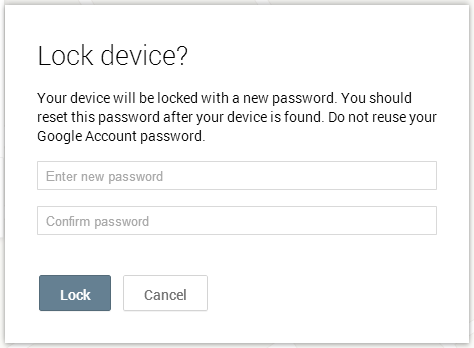
Enheten låses sedan baserat på ditt valda lösenord, och du kan ange det för att låsa upp det när du hittar enheten.
Torka / radera din enhet på distans
Om du tappade din enhet någonstans med litechanserna att återhämta sig, eller så att den blev stulen, din sista utväg skulle torka all information om den så att ingen annan kan få tag på din personliga information. Klicka bara på Wipe-knappen så blir du ombedd att bekräfta att alla data på enheten raderas.

Som nämnts i prompten, alla dina appar,foton, musik och inställningar kommer att raderas, precis som de skulle göra vid fabriksåterställning. Även om detta också betyder att du inte längre kan komma åt eller spåra enheten med Android Device Manager. För enheter med SD-kort kanske deras innehåll inte torkas.
Observera att alla dessa operationer bara kan varautförs när din enhet är ansluten till internet. Om den inte har en dataanslutning eller Wi-Fi-åtkomst, eller flygläget är på, fungerar dina kommandon bara när enheten ansluts till internet igen, vare sig det automatiskt (genom att tas in i datatäckningsområdet) eller manuellt (på grund av att någon ansluter den till Wi-Fi eller stänger av flygläget), allt medan du fortfarande är inloggad med ditt Google-konto. Dessa begränsningar innebär att tjänsten kanske inte är den perfekta, men det är fortfarande bättre än att inte ha någon sådan åtgärd alls konfigurerad.
Besök Android Device Manager
Uppdatering: En mobilversion av appen är nu tillgänglig i Play Store. Läs mer om det i vårt inlägg på Android Device Manager för telefoner och surfplattor.


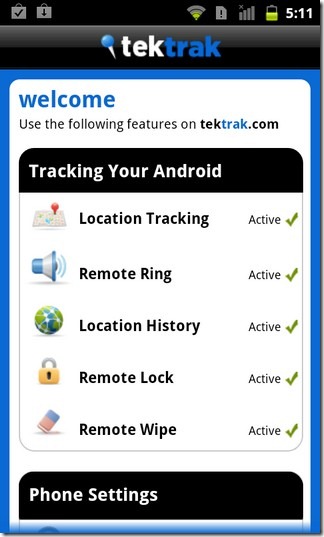









kommentarer